平板电脑如何打开excel键盘?操作步骤是什么?
23
2025-02-13
如何在Excel中实现一个框里换行
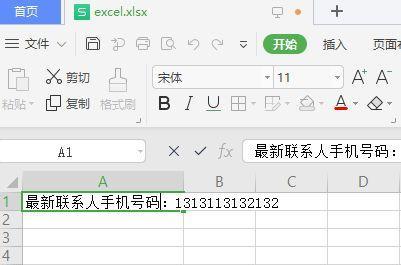
在日常工作和生活中,我们经常需要在Excel表格中输入大量文本,但是由于Excel单元格有固定的宽度和高度,导致很多时候文本无法完整地呈现在单元格中。这时,我们就需要掌握一个重要的技巧——一个框里换行。本文将详细介绍在Excel中如何实现一个框里换行,并且让你轻松处理大量文本。
打开Excel并输入文本
在开始操作之前,我们首先需要打开Excel并输入需要处理的文本。在输入过程中,我们可以使用Tab键或箭头键来切换到下一个单元格。
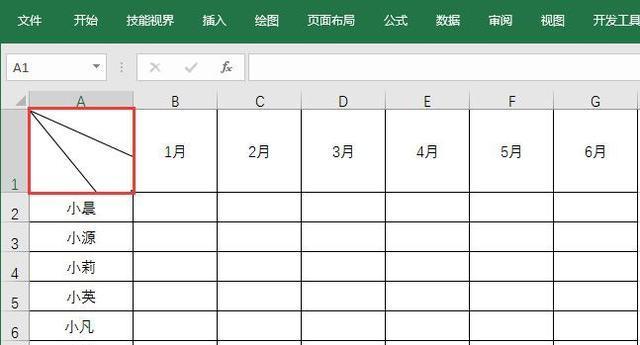
选中需要换行的单元格
当我们输入完毕文本后,需要选中需要进行换行的单元格。可以使用鼠标或键盘进行选中。
使用换行符实现一个框里换行
在选中需要换行的单元格后,我们需要在文本中添加换行符。在Windows系统下,可以使用“Alt+Enter”组合键来添加换行符。在Mac系统下,可以使用“control+Option+Return”组合键来添加换行符。
使用公式实现一个框里换行
除了使用“Alt+Enter”组合键来添加换行符外,我们还可以使用公式来实现一个框里换行。具体操作如下:
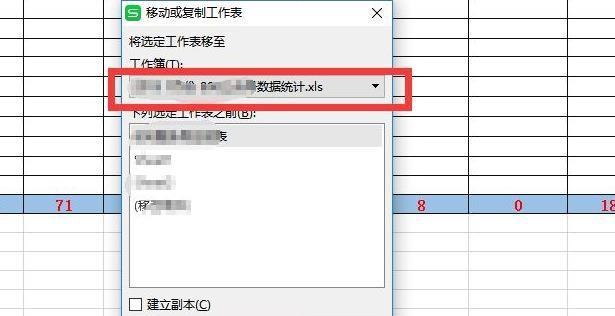
1.输入要换行的文本,使用“&”连接符连接两个文本字符串。
2.在连接符“&”后面输入“CHAR(10)”,其中10是换行符的ASCII码。
3.使用“Ctrl+Shift+Enter”组合键将公式应用到单元格中。
使用VBA实现一个框里换行
除了使用上述方法外,我们还可以使用VBA宏来实现一个框里换行。具体操作如下:
1.打开VBA编辑器。
2.在新建的模块中输入下面的VBA代码:
SubwrapText()
ForEachrInSelection
r.WrapText=True
r.Rows.AutoFit
Next
EndSub
3.选中需要进行换行的单元格,然后执行刚才编写的宏即可。
调整单元格大小
当我们在单元格中添加了换行符后,需要调整单元格的大小以显示全部文本。可以使用鼠标或键盘调整单元格大小,也可以使用自动调整单元格大小功能来实现。
设置单元格对齐方式
在实现一个框里换行后,我们还需要设置单元格的对齐方式以使得文本更加美观。可以通过格式化单元格来设置对齐方式。
复制换行文本
当我们需要在多个单元格中复制换行文本时,可以使用填充序列或拖动手柄来实现。
清除单元格格式
当我们不需要进行一个框里换行时,可以使用清除格式功能来清除单元格中的所有格式。
保存Excel文档
当我们处理完毕文本后,需要保存Excel文档以便下次使用。
快捷键操作
为了更加方便地实现一个框里换行,我们可以使用一些快捷键来提高效率。如“Ctrl+Enter”组合键用于将光标保留在当前单元格中,而不会移动到下一个单元格。
常见问题与解决办法
在进行一个框里换行的过程中,可能会遇到一些问题。如单元格无法自动换行、文本不完整等。这时,我们需要及时调整单元格大小和对齐方式,并重新编辑文本内容。
实用技巧与注意事项
在实现一个框里换行的过程中,我们需要注意单元格大小和对齐方式的调整,以保证文本完整显示。同时,我们还可以通过VBA宏等方式来提高工作效率。
实践案例
为了更好地理解和掌握一个框里换行技巧,我们可以通过实践案例来加深印象。
一个框里换行是Excel中十分重要的一个技巧,它可以帮助我们更好地处理大量文本。通过本文的介绍,相信大家已经对一个框里换行有了更深入的了解。
版权声明:本文内容由互联网用户自发贡献,该文观点仅代表作者本人。本站仅提供信息存储空间服务,不拥有所有权,不承担相关法律责任。如发现本站有涉嫌抄袭侵权/违法违规的内容, 请发送邮件至 3561739510@qq.com 举报,一经查实,本站将立刻删除。